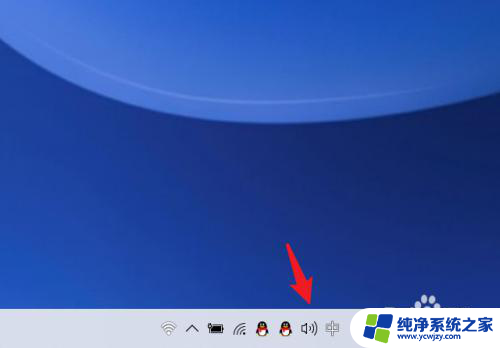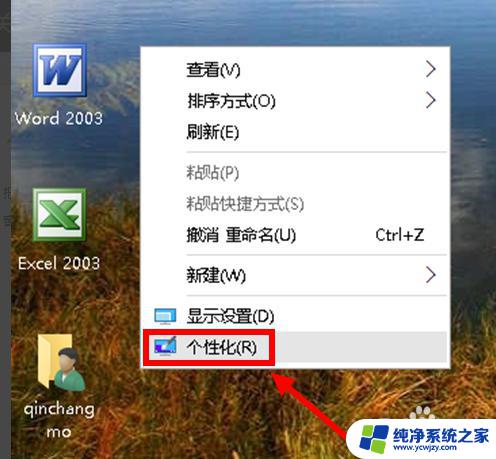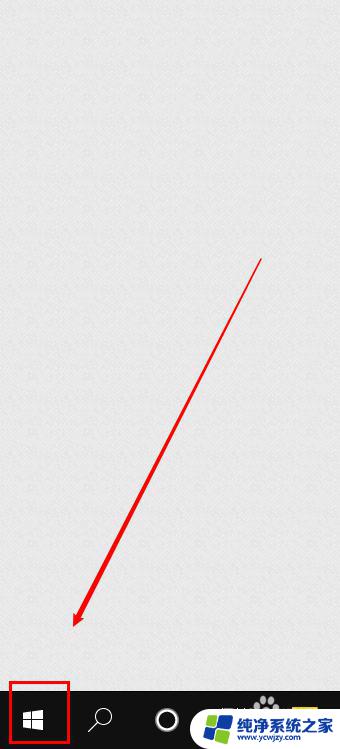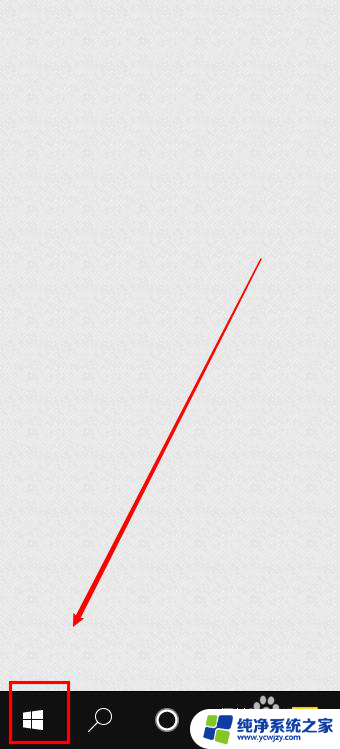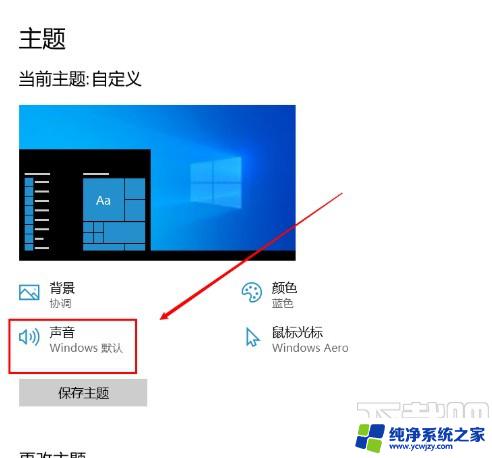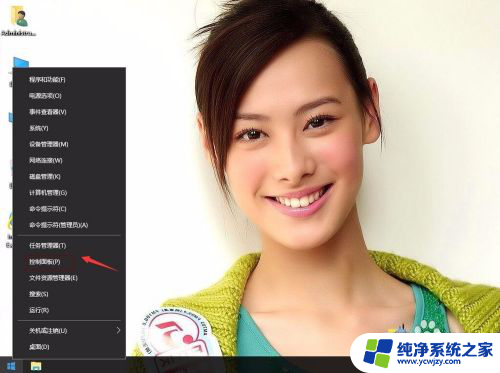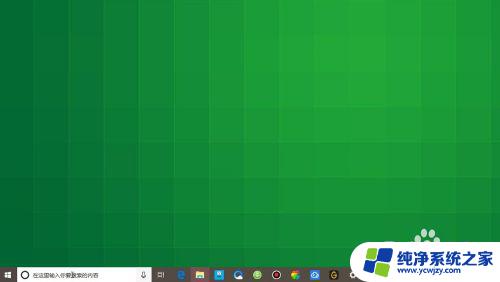如何设置windows10关机声音 win10系统电脑如何关闭开关机声音
在使用Windows 10操作系统的电脑时,有时我们会觉得开关机的声音有些烦人,特别是在一些特定场合下,了解如何设置Windows 10关机声音成为了许多用户关注的问题。幸运的是Windows 10提供了简便的方法来关闭或修改开关机声音,以满足不同用户的需求。在本文中我们将介绍如何在Windows 10系统中轻松地关闭或自定义开关机声音,让您的电脑更符合个人喜好。无论是为了保持安静的工作环境,还是为了避免在公共场合引起不必要的注意,设置Windows 10关机声音将帮助您更好地掌控电脑的音频体验。
具体方法:
1.首先鼠标右键点击电脑桌面左下角的开始图标,选择“控制面板”。如图所示。
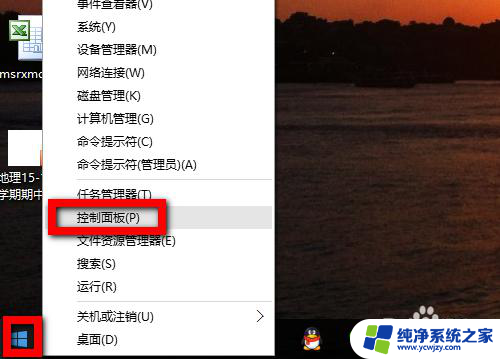
2.在“控制面板”中选择如图的“声音”选项。
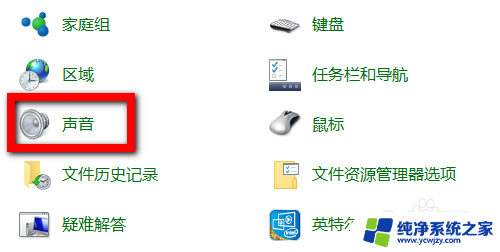
3.在弹出的“声音”对话框中选择“声音”标签,如图所示
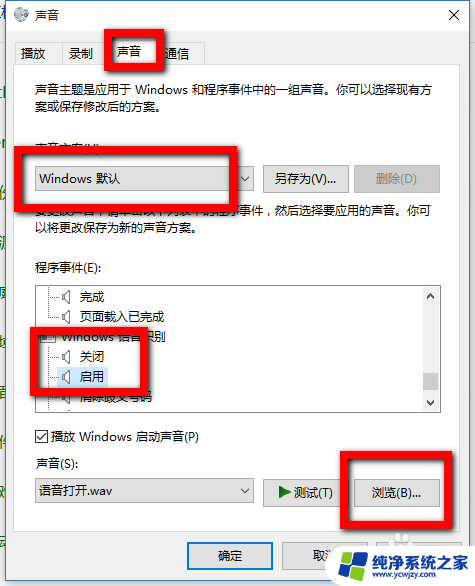
4.在“声音”选项下选择“windows 默认”之后,在“程序事件”中选择“关闭”和“启用”。然后点击底部的“浏览”选项。
5.在浏览窗中找到已经准备好的替换音频文件,点击打开即可。
PS:需要替换的音乐必须为wav格式文件,可以自己用软件转换或者直接下载wav格式音频(体积尽量不要超过500KB)
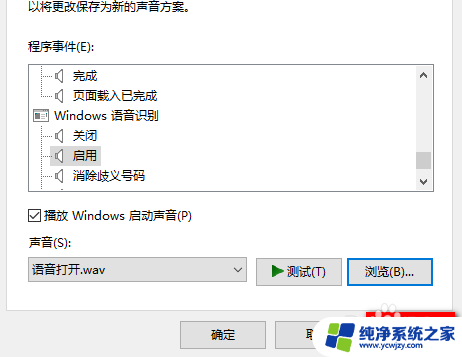
6.最后回到对话框,选择“应用”选项。
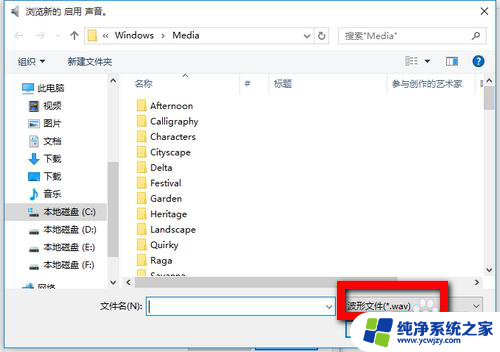
以上是设置Windows 10关机声音的完整步骤,请遇到相同问题的用户参考本文进行修复,希望对大家有所帮助。